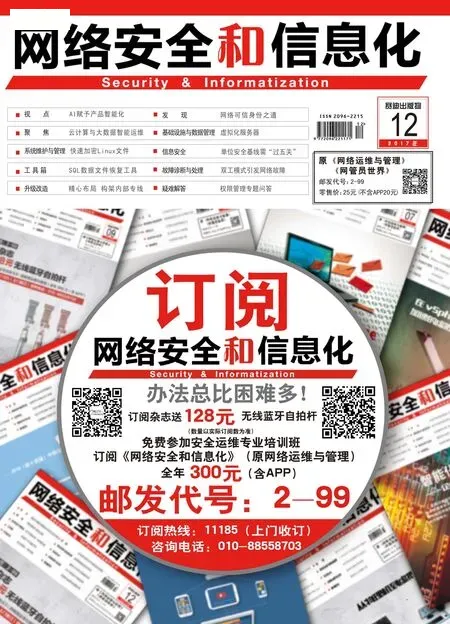网络服务安全效率两相宜
网络连接能否安全稳定,或许与Windows系统背后的网络服务息息相关,然而某些已处于运行状态的网络服务,实质上是多余的、无效的,它们所谓的“背后”支持只会白白浪费宝贵资源,甚至还可能会带来安全威胁。比如说,不少恶意的病毒、木马程序,为了不让自身被安全工具发现,常常会将恶意网络进程化身为网络服务,以便遮人耳目。为了让网络连接真正享受到网络服务的合法支持,我们必须想法设法,对系统中的网络服务加强管理,确保网络服务安全效率两相宜!
安全玩法
终端计算机在长时间上网过程中,会在系统服务列表中生成各式各样的网络服务,有些网络服务常会被病毒等恶意程序利用。
1.关闭威胁大的服务
默认运行的某些网络服务,可能会招惹安全烦恼,应该立即关闭运行。如对一般上网者来说,“Remote Registry”这种网络服务可能没有用处,但非法用户常会利用它偷偷远程修改局域网中特定服务器系统的注册表键值。要想不让服务器系统遭遇这样的非法攻击时,可以尝试关闭运行“Remote Registry”网络服务。
“Server”服务主要是方便用户借助共享方式,在单位内网环境中进行一些数据传输操作。但是这种网络服务在默认状态下会自动将服务器系统中的每个磁盘分区定义为隐藏共享,恶意用户借助隐藏共享方式,可以很轻松地将攻击性程序植入到服务器系统中。因此,如果工作于单机环境,或没有共享上网需求时,千万要将“Server”网络服务关闭运行,这样能阻止恶意用户非法攻击系统!
除以上服务外,“Clip Book 服 务”、“DNS Client”、“Task Scheduler”等常见网络服务,也容易带来安全烦恼,在没有必要运行的情况下,都能将它们关闭运行。
2.识别不正常的服务
在不断安装、卸载应用程序时,终端计算机中或许会生成不少陌生的网络服务,单纯凭借手工方式,往往不能识别出哪些网络服务是非法的,哪些网络服务是合法的。在“Comodo Cleaning Essentials”外力工具的帮助下,我们可以借助其自带的Killswitch功能,将潜藏在计算机中所有不正常的网络服务自动识别出来。
当成功安装好“Comodo Cleaning Essentials”后,它会智能连接网络,对自带病毒库进行在线升级,升级操作结束后会按用户事先配置要求,开始扫描本地系统中的网络服务和进程文件,当扫描任务结束后,在主操作窗口中按下“打开Killswitch”按钮,弹出任务管理器窗口。点选“服务”选项卡,在对应选项设置页面中,用户将可以看到所有正常的网络服务会被识别为“safe”,而那些不正常的网络服务都没有“safe”标识,将这些不正常网络常服务名称记录下来,再查阅其真正作用,如果是恶意程序时,必须立即关闭运行并删除,来确保终端计算机上网安全。
3.深挖伪装过的服务
为避免暴露目标,一些恶意程序可能会将攻击文件伪装成一个正常的网络服务,日后以此方式在系统后台悄悄运行,以达到长期暗中偷窥或攻击目的。为了深挖出那些伪装易容的网络服务,我们不妨在“超级巡警”外力工具,将所有潜藏在本地的伪装服务扫描出来。
启动运行“超级巡警”工具后,单击主界面工具栏中的“高级”按钮,切换到目标工具的高级管理对话框,在对话框中单击“服务管理”选项卡,要是终端计算机中存在有网络服务被精心伪装时,那些易容的网络服务会以黄色记录显示在对应选项设置页面中,用户可以十分直观地挖掘到所有乔装改扮的网络服务。
很多人以为,Windows系统中开启的网络服务越多,系统可以实现的功能就越多。但在实际工作中,很多系统功能没有多大作用,这些无效功能的默默工作,还需要众多网络服务的后台支撑,显然这会造成很大的系
效率玩法
统资源浪费。为此,我们需要高效管理好系统中的一些网络服务,不让它们无谓地浪费宝贵系统资源。
1.按需管理法
在没有使用电源管理策略的情况下,“Power”服务即使运行,也不发挥作用,及时关闭它的运行状态,反而可以改善系统运行效率。如果终端计算机没有连接打印机设备,或者没有安装网络打印机,那么“Print Spooler”服务也可以考虑关停掉。在非平板电脑或没有手写板的工作场合下,不妨 关 闭“Tablet PC Input Service”服务状态,因为该服务仅对手写板或笔触感应提供支持。
当终端计算机不需要上网访问时,那么众多的网络服务当然也会成为“摆设”,逐一关闭它们的运行状态,能适当改善系统运行性能。比方说,最为常见的“Computer Browser”服务,主要作用是查看网络中的其他共享计算机,同时提供共享计算机名称列表且自动更新。现在,终端计算机既然没有上网,那么它自然也就用不着浏览网络中的其他共享计算机,这个时候“Computer Browser”服务就会显得有点多余,将其工作状态停止运行自然也就很有必要了。同样地,HomeGroup Provider、HomeGroup Listener等网络服务,将它们彻底关闭运行,能大大改善系统工作效率。
2.高效管理法
对特定网络服务的关停操作相当简单,只要先进入系统服务列表界面,双击特定网络服务名称,展开对应服务属性设置框,单击“常规”选项卡,在对应选项设置页面中点击“停止”按钮,同时将服务启动类型选择为“已禁用”,确认后退出设置对话框即可。
如果有若干网络服务需要关停时,使用上面的办法操作,就比较繁琐了,同时操作效率不会很高。所以不妨通过专业管理工具实现集中关停网络服务,例如,从网上获得svc2kxp.cmd工具包,下载安装后切换到MS-DOS窗口,对应窗口中明显多了Standard、LAN、Restore 等功能选项,输入特定选项前面的数字后,对应功能就会被执行,与目标功能无关的的网络服务,会被自动集中关闭运行。
要是身边没有外力工具可以利用时,可以尝试打开Windows系统实用程序配置窗口,在这里可以集中关闭一些无关网络服务的运行状态。依次单击“开始”、“运行”命令,调出系统运行文本框,在其中执行“msconfig”命令,切换到系统实用程序配置窗口。选择“服务”标签,进入标签页面,将那些无关紧要的网络服务都取消选中,确认后退出设置对话框即可。
3.远程管理法
在单位局域网中,远程管理网络服务,能有效改善操作效率。比如在远程关闭特定网络服务时,先打开本地系统“计算机”图标的右键菜单,单击“管理”命令,进入计算机管理窗口。选中“计算机管理(本地)”选项,用鼠标右击该选项,从弹出的右键菜单中执行“连接到另一台计算机”命令,展开设置界面,勾选“另一台计算机”选项,输入远程计算机的主机名称或IP地址,确认后切换到远程计算机登录对话框。
接着输入具有管理员权限的登录账号和密码,单击“确定”按钮后进入远程计算机管理窗口,依次选择“服务和应用程序”、“服务”节点选项,在指定节点下能一目了然地看到远程计算机的所有网络服务,选中需要关停的网络服务,通过双击鼠标的方法,展开目标服务的选项设置框,按下“停止”按钮,并将服务启动类型设置为“禁用”,确认后就能达到远程关停网络服务目的。要提醒的是,在执行远程管理网络服务前,要先启用远程系统的IPC$隐藏共享,同时要拥有对应系统的管理员账号。